Как ввести координаты на компьютере
Картографические сервисы, в последнее время, набирают все большую популярность. Наиболее востребованные из них разработаны гигантами интернет индустрии, компаниями Google и Яндекс. С их помощью можно найти город, найти нужное место и узнать, как к нему лучше добраться, а также сделать другие полезные вещи. Например, зная координаты можно узнать, что там находится.
Как правильно вводить координаты в строку поиска Google Maps
Сначала давайте разберемся, как нужно вводить координаты в картографический сервис от компании Google. Существует три варианта ввода:
При вводе значений координат нужно соблюдать следующие правила:
- Десятичным разделителем может быть только точка, а не запятая. Нельзя ввести 48,805361, должно быть 48.805361.
- Вначале вводится значение широты местности, а потом долготы.
- Для широты возможные значения находятся в диапазоне от -90 до 90, а для долготы от -180 до 180.
Эти правила действуют как для десктопной версии Google Maps, так и для мобильного приложения.
Как искать место по координатам на картах
В общем случае, для поиска места по известным координатам, нужно в десктопной версии Google Maps или мобильном приложении ввести данные в одной из рассмотренных выше форм, и нажать на значок поиска. В результате этого на карте отобразится то место, которое вы ищите.
Особенности поиска по картам на ПК
Чтобы найти, с помощью онлайн-сервиса от компании Google, нужное место на карте:

Особенности поиска на мобильных устройствах
Для поиска места по его координатам на смартфоне необходимо установить приложение Google Maps, которое можно загрузить из магазина приложений Google Play или App Store, в зависимости от используемого мобильного устройства. После этого необходимо сделать следующее:
- запустить приложение Google Maps;
- в строку поиска, которая располагается в верхней части окна приложения, нужно ввести координаты искомого места и запустить процесс поиска;
- дождаться, когда нужное место появиться на карте.
После этого нужное место можно будет изучить, передать его кому-нибудь, проложить маршрут к найденному расположению или сохранить его для дальнейшего использования.
Поиск широты и долготы на Яндекс.Картах
В сервисе Яндекс.Карты рекомендуется вводить значение градусов виде десятичной дроби, при этом вместо запятой используется точка. После точки допускается не более 7 чисел. По умолчанию используется северная широта и восточная долгота, для уточнения запроса можно использовать следующие буквы:
- С (можно использовать N) – северная широта;
- Ю (S) – южная широта;
- В (Е) – восточная долгота;
- З (W) – западная долгота.
Например, 48.805361SN, 2.120389E. Буквы можно писать не в конце координат, а в начале, например, N48.805361, E2.120389. Кроме рекомендованного Яндексом способа ввода географических координат, можно воспользоваться любым из тех, которые использует компания Google для собственного картографического сервиса.
Чтобы найти место с помощью онлайн-сервиса Яндекс.Карты нужно сделать следующее:

Найти место, зная его координаты, достаточно просто как с помощью сервиса от Google, так и с помощью картографической платформы Яндекса. Два этих сервиса примерно равны по своим возможностям, но считается, что Яндекс.Карты больше подходят для российских пользователей, а с помощью платформы Google Maps удобнее смотреть места, расположенные за рубежом.
Пожалуйста, оставьте ваши отзывы по текущей теме статьи. Мы крайне благодарны вам за ваши комментарии, отклики, лайки, подписки, дизлайки!

Не каждая точка поверхности нашей планеты имеет почтовый адрес. Иногда для построения маршрута или определения местоположения объекта необходимо использовать координаты. Карты от Google не только покажут заданную точку, но и помогут сориентироваться на местности: найдут ближайшие объекты инфраструктуры и позволят поделиться информацией любым удобным способом.
Как правильно ввести координаты
Google Maps «понимает» 3 формата координат:
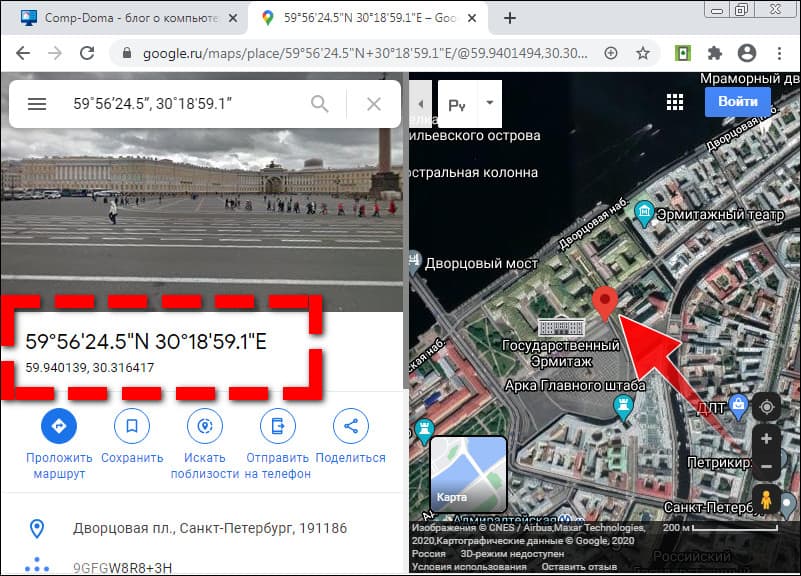
Представить координаты одного и того же места на карте можно тремя приведенными способами. Все они в данном случае обозначают расположение Государственного Эрмитажа в Санкт-Петербурге.
Поиск места на карте по координатам
Допустим, вы знаете координаты точки, но не знаете адреса объекта. Для того чтобы увидеть его на карте, достаточно ввести в строку поиска сначала долготу, потом широту в допустимом формате, например: «59.93380, 30.30672».
Пошаговый алгоритм действий:
На панели информации об объекте, расположенной слева, под строкой с координатами, можно увидеть и адрес объекта в формате: дом, улица, город, почтовый индекс. Если объект находится за границами населенного пункта, будет указан только муниципальный округ, к которому он относится.
Использование Google Карт на смартфоне
Внешний вид интерфейса мобильного приложения отличается от того, что представлен в браузере. Ввиду того, что ширина экрана смартфона не позволяет расположить информационную панель с левого края, ее поместили вверху. Чтобы найти объект по координатам:
Как узнать координаты объекта
Чтобы узнать географический адрес местоположения в виде координат, нужно кликом поставить отметку в этой точке на карте. Далее, при работе на компьютере через браузер, нужно вызвать контекстное меню с помощью правого клика мышкой по объекту. В появившемся окне верхней строкой будут указаны координаты.
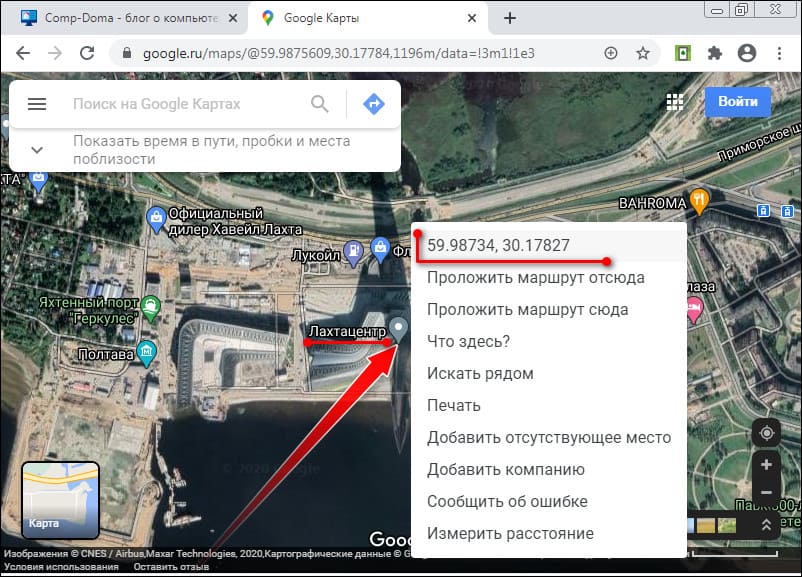
Работая в приложении «Google Maps» на смартфоне, нужно касанием интересующей точки поставить отметку на карте.

Далее, если вы работаете на устройстве с iOS, смахните экран вверх, чтобы развернуть страницу информации об объекте. Здесь и будут указаны координаты.

Если вы работаете на Android, увидите координаты заданной точки в строке поиска вместо адреса.
Координаты популярных мест
Сравнивая координаты нескольких объектов, находящихся в разных полушариях и на разных широтах, можно заметить, что широта точек, расположенных ниже экватора, имеет отрицательное значение. А Южный полюс Земли вообще не имеет долготы, так как он является точкой сведения меридианов.
Вот координаты нескольких известных мест в мире:
- Статуя Свободы, США – 40.689247, -74.044502;
- Отель «Парус» в ОАЭ – 25.14135, 55.18528;
- Оперный театр в Сиднее – -33.856486, 151.215393;
- Великая китайская стена – 40.33105, 115.97438;
- Эйфелева башня в Париже – 48.85821, 2.29452.
Опираясь на предложенную инструкцию, вы можете узнать координаты своих любимых мест на Google Картах и дополнить этот список в комментариях.
Координаты позволяют определить положение конкретной точки на земной поверхности. При определении точных параметров местоположения, форма планеты принимается за шар. В статье расскажем, как правильно ввести координаты в Гугл Карты и выполнить по ним поиск, назовем алгоритм отображения долготы и широты определенного места.
Как в Гугл Картах искать по координатам
Выполнить поиск, имея на руках заранее обозначенные координаты, не составит труда. Последовательность действий на компьютере будет следующей:
-
Перейти по ссылке для открытия страницы карт.
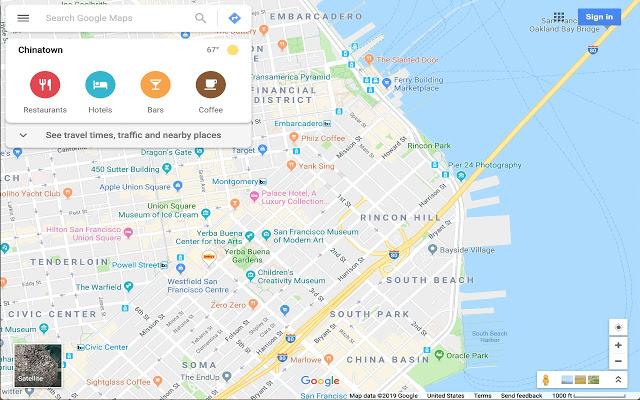
- Градусы, минуты и секунды. Например, 51°13’22.2”N 3°6’13.5”E.
- Градусы и десятичные минуты. Например, 23 54.3035, 3 15.5519.
- Десятичные градусы. Например, 26.67293, 5.21537.


Описанные манипуляции будут актуальны при использовании приложения «Карты» в смартфоне или планшете.
Видео
Правила ввода координат
Сама процедура поиска не вызывает затруднений, однако для получения ожидаемых результатов, следует учитывать некоторые нюансы. Как правильно искать по координатам в Google Maps:
- Чтобы ввести символ градуса, необходимо воспользоваться комбинацией клавиш: Alt+248. Для пользователей компьютера Mac сочетание кнопок отличается: Option+0. Вводить вместо градуса букву «d» запрещено.
- Десятичным разделителем должна выступать точка, а не запятая. Правильно: 26.67293, 5.21537. Не правильно: 26,67293, 5,21537
- Первой вводится широта, затем долгота.

Применяя на практике полученные рекомендации, проблем с распознаванием введенных данных не будет – система мгновенно выдаст местоположение.
Как узнать координаты в Гугл Картах
Система работает и в обратном режиме: найдя место на карте, получится выяснить его координаты. Инструкция:
-
на соответствующую страницу.
- Отыскать участок, передвигаясь по местности при помощи перетаскивания мышью.
- Кликнуть по объекту. Внизу отобразится небольшой блок с информацией. В нем находится название объекта (если оно определено), страна и координаты в формате десятичных градусов. Также в правой части присутствует иконка с направленной вправо стрелкой – она используется для активации функции построения маршрута.


На мобильных устройствах принцип определения широты и долготы схож, только метка ставится не кликом мышью, а удержанием пальца на экране. В итоге искомые данные отобразятся в расположенной сверху строке поиска.
Представленные в статье рекомендации позволят понять, как определить город по широте и долготе. Система Google Maps очень проста, для безошибочного поиска достаточно придерживаться нескольких правил.

Широтой называют расстояние от объекта до линии экватора. Имеряется в угловых единицах (таких как градус, град, минута, секунда и т.д.). Широта на карте либо глобусе обозначается горизонтальными параллелями — линиями, описывающими окружность параллельно экватору и сходящимися в виде ряда сужающихся колец к полюсам.

Поэтому различают широту северную — это вся часть земной поверхности севернее экватора, а также южную — это вся часть поверхности планеты южнее экватора. Экватор — нулевая, самая длинная параллель.

- Параллели от линии экватора к северному полюсу принято считать положительной величиной от 0° до 90°, где 0° — это собственно сам экватор, а 90° — это вершина северного полюса. Они считаются как северная широта (с.ш.).
- Параллели, исходящие от экватора в сторону южного полюса, обозначены отрицательной величиной от 0° до -90°, где -90° — это место южного полюса. Они считаются как южная широта (ю.ш.).
- На глобусе параллели изображаются опоясывающими шар окружностями, которые уменьшаются с их приближением к полюсам.
- Все пункты на одной параллели будут обозначаться единой широтой, но различной долготой. На картах, исходя из их масштаба, параллели имеют форму горизонтальных, изогнутых дугой, полос — чем меньше масштаб, тем прямее изображена полоса параллели, а чем крупнее — тем она более изогнута.
Поиск места на карте по координатам
Допустим, вы знаете координаты точки, но не знаете адреса объекта. Для того чтобы увидеть его на карте, достаточно ввести в строку поиска сначала долготу, потом широту в допустимом формате, например: «59.93380, 30.30672».
Пошаговый алгоритм действий:
- Откройте Гугл Карты в браузере вашего компьютера.
- Для удобства распознавания местности можно перевести карту в режим «Спутник» кликом по миниатюре, расположенной в левом нижнем углу экрана.
- В строку для ввода адреса впишите координаты.
- Кликните по значку лупы или нажмите «Enter» на клавиатуре.


На панели информации об объекте, расположенной слева, под строкой с координатами, можно увидеть и адрес объекта в формате: дом, улица, город, почтовый индекс. Если объект находится за границами населенного пункта, будет указан только муниципальный округ, к которому он относится.
Что такое долгота и как ее найти
Долгота — это величина, на которую удалено положение заданной местности относительно Гринвича, то есть нулевого меридиана.

Долготе аналогично присуще измерение в угловых единицах, только с 0° до 180° и с приставкой — восточная либо западная.

- Нулевой меридиан Гринвича вертикально опоясывает шар Земли, проходя через оба полюса, разделяя его на западное и восточное полушария.
- Каждая из частей, находящихся к западу от Гринвича (в западном полушарии) , будет носить обозначение западной долготы (з.п.).
- Каждая из частей, удаленная от Гринвича на восток и расположенная в восточном полушарии, будет носить обозначение восточной долготы (в.п.).
- Нахождение каждой точки по одному меридиану имеют единую долготу, но различную широту.
- Меридианы нанесены на карты в виде вертикальных полос, изогнутых в форме дуги. Чем мельче масштаб карты, тем прямее будет полоса меридиана.
Использование Google Карт на смартфоне
Внешний вид интерфейса мобильного приложения отличается от того, что представлен в браузере. Ввиду того, что ширина экрана смартфона не позволяет расположить информационную панель с левого края, ее поместили вверху. Чтобы найти объект по координатам:
- Запустите приложение Google Maps.
- Если необходимо перевести изображение в режим «Спутник», тапните по символу наложенных друг на друга ромбов.




Яндекс
Номера России, Поиск
Датчик GPS в мобильных устройствах можно использовать не только по прямому назначению (для навигации или определения координат), но и в ряде других, часто неочевидных на первый взгляд, задач.
Поскольку во многих случаях сразу несколько программ умеют выполнять похожие задачи, то подробное описание давалось лишь для одной-двух, а остальные перечислялись в «Альтернативах». Напомню, что некоторые возможности (отправка координат, запись маршрутов) доступны в составе , которые были рассмотрены чуть ранее. Как обычно, все программы в обзоре являются бесплатными, а некоторые из них доступны и для других мобильных платформ, поэтому материал представляет интерес не только для владельцев Android.
ПЕРЕДАЧА КООРДИНАТ
Простые, но полезные утилиты для быстрой передачи своих координат другим людям.

РОДИТЕЛЬСКИЙ КОНТРОЛЬ / КООРДИНАТЫ ЗНАКОМЫХ



Этот раздел выделен для утилит, позволяющих в реальном времени обновлять информацию о своем местоположении и предоставлять доступ к ней другим людям. Похожие функции, конечно, можно получить и от утилит для поиска потерянного телефона или приложений родительского контроля, однако они специализированы для других задач, и поэтому не настолько удобны.


Альтернатива : Real Time GPS Tracker
РАСШИРЕННАЯ РЕАЛЬНОСТЬ

НЕСКОЛЬКО СОВЕТОВ
Если программы долго определяют координаты устройства на открытом пространстве, рекомендуем предварительно запускать утилиты GPS Fix или GPS Test, о которых можно почитать выше, либо активировать возможность передачи данных по GPRS/2G/3G каналу. Поверьте, это помогает. Во время записи маршрутов вдали от цивилизации есть смысл переводить телефон в режим Airplane mode для отключения модуля сотовой связи. Мобильная связь в таким местах, как правило, и так практически недоступна, а вот сэкономленного заряда батареи вполне может хватить для беспрерывной записи трека в течение целого светового дня. Если доступ в Интернет с мобильного устройства отсутствует, но хочется в реальном времени видеть свое перемещение на карте, можно использовать одну из программ, поддерживающих оффлайн-карты (например, RMaps или Maverick).
Большинство компаний возле своего адреса в контактах указывают точные географические координаты. С их помощью можно уточнить месторасположение организации, даже если человек не знает, где находится объект. Чтобы найти необходимое вам заведение, учреждение, фирму, придётся узнать, как в Яндекс.картах ввести координаты.
Как узнать координаты объекта
Чтобы узнать географический адрес местоположения в виде координат, нужно кликом поставить отметку в этой точке на карте. Далее, при работе на компьютере через браузер, нужно вызвать контекстное меню с помощью правого клика мышкой по объекту. В появившемся окне верхней строкой будут указаны координаты.

Работая в приложении «Google Maps» на смартфоне, нужно касанием интересующей точки поставить отметку на карте.

Далее, если вы работаете на устройстве с iOS, смахните экран вверх, чтобы развернуть страницу информации об объекте. Здесь и будут указаны координаты.

Если вы работаете на Android, увидите координаты заданной точки в строке поиска вместо адреса.
Как пользоваться навигатором офлайн
Как правило, многие люди стремятся установить навигатор без Интернета, так как на него уходит лишний трафик и, вообще, мобильный Интернет довольно долго грузит страницы. В «Яндекс Навигаторе» предусмотрена такая возможность. Чтобы использовать программу без Интернета, необходимо скачать карты. Как это сделать?
На этом все. Как только карта загрузится, вы сможете ее использовать. Главное – включить GPS и подождать, пока программа подключится к спутникам.
Координаты популярных мест
Сравнивая координаты нескольких объектов, находящихся в разных полушариях и на разных широтах, можно заметить, что широта точек, расположенных ниже экватора, имеет отрицательное значение. А Южный полюс Земли вообще не имеет долготы, так как он является точкой сведения меридианов.
Вот координаты нескольких известных мест в мире:
- Статуя Свободы, США – 40.689247, -74.044502;
- Отель «Парус» в ОАЭ – 25.14135, 55.18528;
- Оперный театр в Сиднее – -33.856486, 151.215393;
- Великая китайская стена – 40.33105, 115.97438;
- Эйфелева башня в Париже – 48.85821, 2.29452.
Опираясь на предложенную инструкцию, вы можете узнать координаты своих любимых мест на Google Картах и дополнить этот список в комментариях.
Навыки навигации.
Ввод точек маршрута.
Построить маршрут с помощью точек совсем несложно. Необходимо просто нажимать кнопку ТОЧКА (на некоторых устройствах требуется нажать и удерживать кнопку ВВОД). Отметить текущую точку маршрута можно всего лишь одним нажатием кнопки. Вы также можете добавить различное описание: название (например «начало маршрута» или «водопад»), координаты, высоту и даже короткую заметку. Это особенно полезно, если вы ещё дома отметите точки маршрута.

В качестве точек маршрута можно отметить ориентиры местности.
Независимо от того, откуда вы начинаете идти пешком, обязательно добавьте точку, где вы оставили свой автомобиль.
Следование по точкам маршрута.
Имея введённые точки маршрута, GPS-навигатор может направлять вас от точки к точке. Используйте кнопки НАЙТИ и ИДТИ ДО, чтобы определить конкретную целевую точку маршрута. Затем переключитесь на экран КОМПАС, где GPS-навигатор укажет направление движения, приблизительно оценит расстояние и время движения.
Запись маршрута.
Если вы совершаете поездки из базового лагеря по незнакомой местности без заранее утверждённого маршрута, то одной из самых полезных функций GPS-приёмника является «отслеживание маршрута». При задействовании функции отслеживания маршрута GPS-устройство начинает автоматически наносить точки маршрута по мере вашего движения, то есть создаёт цепочку посещённых точек.
Вы можете настроить определенный промежуток времени или расстояния, через которые навигатор будет отмечать точки. Чем короче расстояние между точками маршрута, тем точнее будет отмечен путь. Например, риск сбиться с курса выше, если отмечать точки маршрута через каждые 100 метров, чем через каждые три метра. Интервалы записи координат выбирайте исходя из наличия или отсутствия заранее разработанного маршрута, местности, погоды и других условий похода. Кроме записи трека также фиксируется пройденное расстояние и время.
Читайте также:


